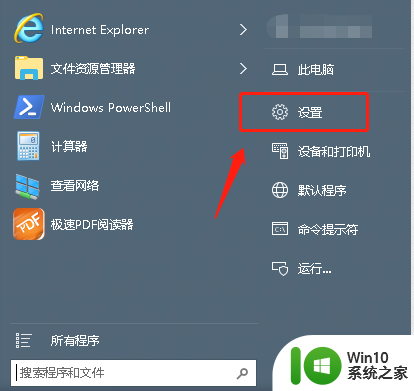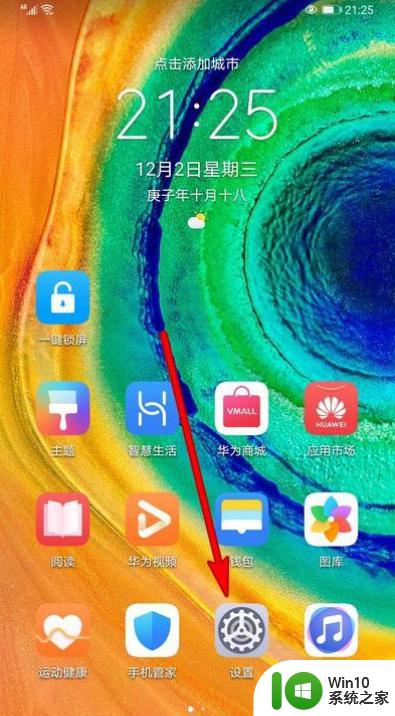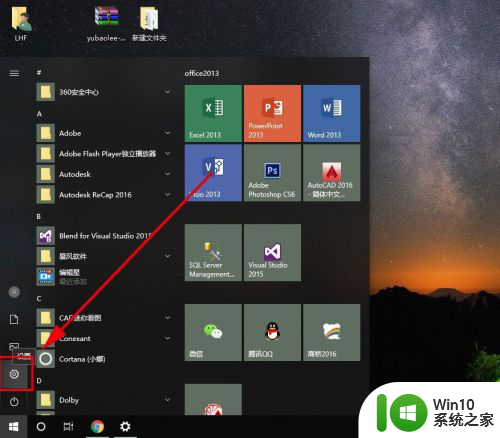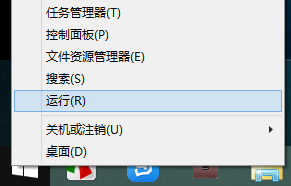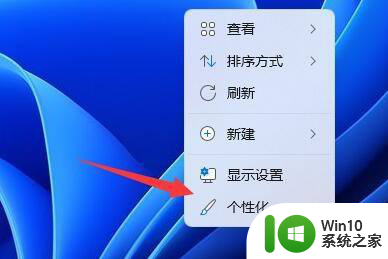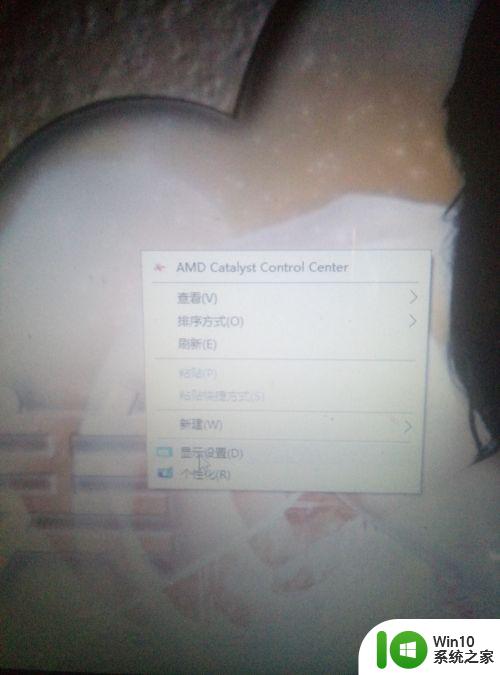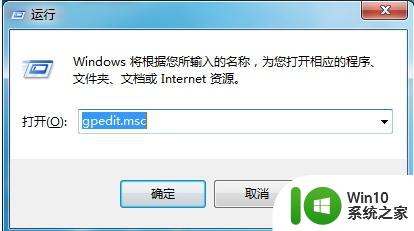win10添加控制面板 Win10如何在开始菜单添加控制面板图标
更新时间:2024-05-11 09:11:25作者:jiang
在Windows 10操作系统中,控制面板是一个非常重要的工具,可以帮助用户管理和调整电脑的各种设置,有些用户可能会发现在开始菜单中找不到控制面板的图标,让他们感到困惑。该如何在开始菜单中添加控制面板的图标呢?今天我们就来分享一下Win10如何在开始菜单添加控制面板图标的方法。
操作方法:
1.鼠标左键单击Cortana小娜搜索框,输入‘控制面板’。右键单击,出现菜单对话框,选择【固定到“开始”屏幕】,点击就行了。
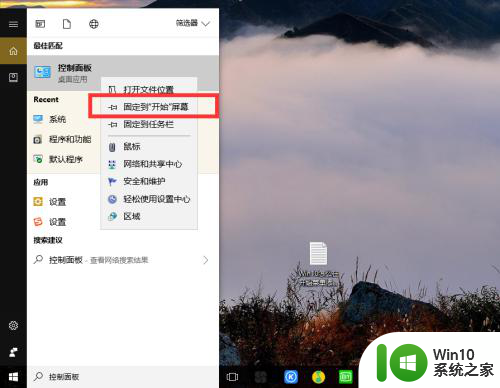
2.键盘上按win键打开开始菜单,滚动鼠标滚轮到W选项。展开Windows系统文件夹,右键选择【固定到“开始”屏幕】并点击,控制面板就添加到开始菜单里了。
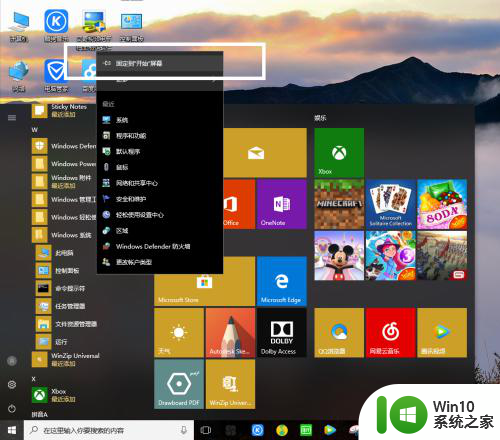
3.前面两种方法,添加后的效果如下图:
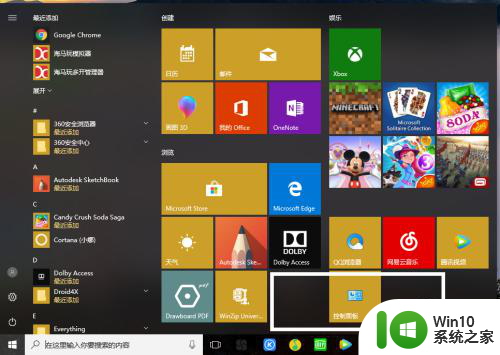
4.您也可以将控制面板添加到桌面,如果觉得不美观,也可以添加到开始菜单。
接下来怎么添加控制面板到桌面:首先右键单击打开【任务栏设置】,然后
点击【主题】选项,滚动鼠标滚轮,之后就可以就看到‘桌面图标设置’。
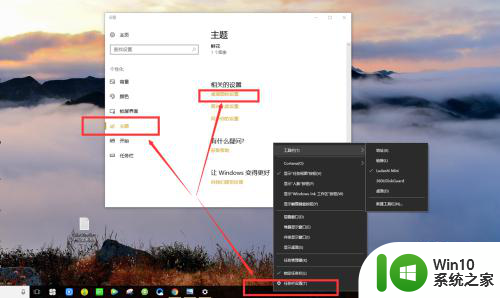
5.之后点击打开‘桌面图标设置’。将控制面板前面的小框框打上勾,最后再点击应用就行了。
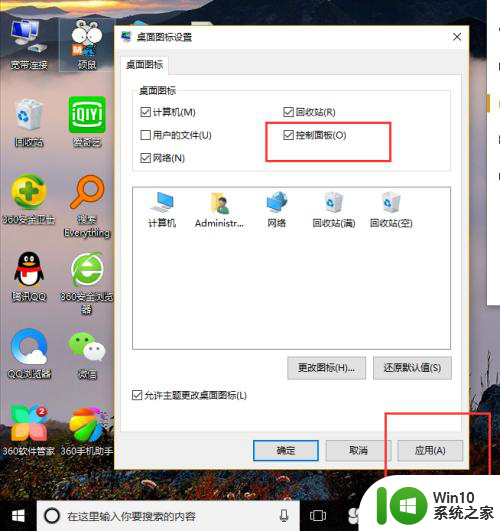
6.如下图就是添加到桌面后的效果:
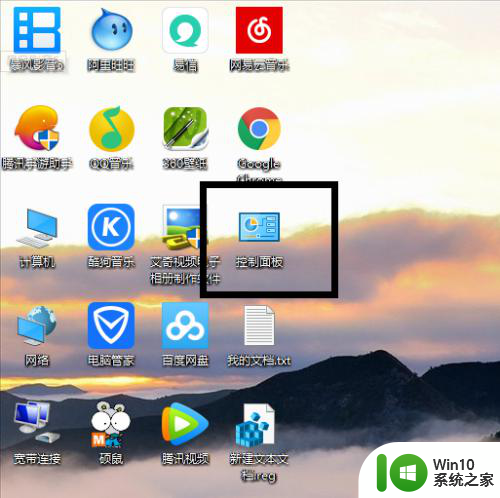
以上是win10添加控制面板的全部步骤,如果您遇到此问题,可以按照以上方法解决,希望对大家有所帮助。